
Talaan ng mga Nilalaman:
- May -akda John Day [email protected].
- Public 2024-01-30 13:15.
- Huling binago 2025-01-23 15:13.


Hey Guys, Kamakailan lang ay bumili ako ng bagong arduino nano clone (CH340) mula sa ebay para sa aking mini arduino project. Pagkatapos nito ako ay konektado ko ang arduino sa aking pc at na-install ang mga driver ngunit hindi pa rin gumagana, Pagkatapos ng ilang araw nalaman ko lamang kung paano i-program ang arduino nano gamit ang arduino UNO at medyo simple din ito! Sundin nang tama ang aking mga hakbang upang makakuha ng huling resulta:
Hakbang 1: Kinakailangan ang Mga Materyal




* Arduino NANO
* Arduino UNO
* Bread board
* Mga kable ng jumper
Hakbang 2: Koneksyon
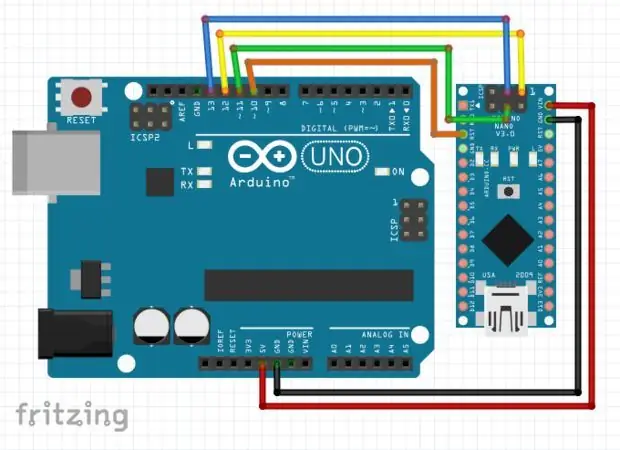
Kumonekta
Uno kay Nano
D13> SCK
D12> MISO
D11> MOSI
D10> RST (i-reset)
5V> VIN GND>
Tandaan ng GND:
Kung ang boltahe ng operating ng iyong board ay 3.3V pagkatapos ay gamitin ang 3.3V
Hakbang 3: Ihanda ang Arduino IDE
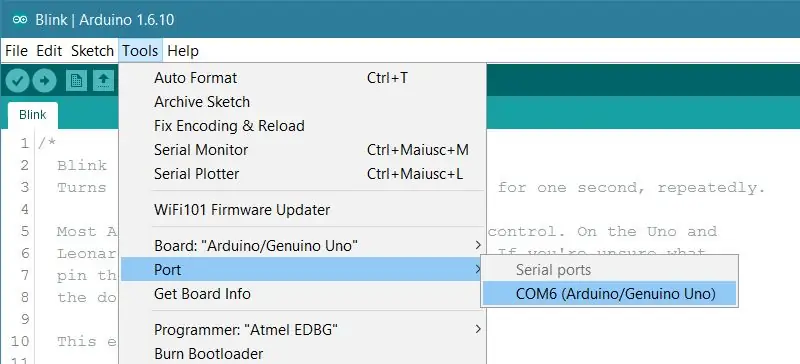
Kapag tapos na ang mga kable
Ngayon ay kailangan naming gawin ang ilang mga setting sa IDE
Pumunta sa Mga Tool>
Lupon at piliin ang Arduino UNO
Piliin ang tamang PORT
At Mag-upload ng anumang code:)
Tapos na ang mga setting. Ngayon, buksan ang sketch na nais mong i-upload sa iyong Nano, Sa Menu, pumunta sa Sketch at mag-click sa "I-upload gamit ang Programmer" Ang IDE ay magtitipon ng sketch at i-upload ito sa iyong Nano. Ang RX TX leds ay mabilis na magpikit sa parehong board, at makikita mo ang tapos nang pag-upload. Kung hindi, suriin muli ang lahat ng mga kable at setting. Kung nakakuha ka ng anumang problema o nais mong bigyan ako ng mungkahi, maaari kang sumulat sa seksyon ng komento sa ibaba. Kung may anumang error na mangyaring mangyaring pindutin ang pag-reset sa nano at kahit sa arduino uno
Maligayang Programming:)
Inirerekumendang:
DIY Programming Cable Gamit ang Arduino Uno - Baofeng UV-9R Plus: 6 na Hakbang (na may Mga Larawan)

DIY Programming Cable Paggamit ng Arduino Uno - Baofeng UV-9R Plus: Hoy Lahat, ito ay isang simpleng gabay sa kung paano i-convert ang iyong Baofeng UV-9R (o plus) Headphone / tainga na piraso ng cable sa isang cable ng programa gamit ang isang Ardunio UNO bilang isang USB Serial Converter. [DISCLAIMER] Hindi ako kumukuha ng anumang responsibilidad sa anumang pinsala na sanhi
LED Clock Gamit ang 555 at 4017 (Hindi Kailangan ng Programming): 8 Hakbang (na may Mga Larawan)

LED Clock Gamit ang 555 at 4017 (Hindi Kailangan ng Programming): Dito ko ipakilala ang isang proyekto na dinisenyo ko at ginawa mga 7 taon na ang nakalilipas. Ang ideya ng proyekto ay ang paggamit ng mga counter IC tulad ng 4017 upang makabuo ng mga signal na kontrolin ang pag-flash ng mga LED na nakaayos bilang mga kamay ng analogue orasan
Manatiling Ligtas Gamit ang Bikelight na Ito Gamit ang Mga Senyas na Pagliko: 5 Hakbang (na may Mga Larawan)

Manatiling Ligtas Gamit ang Bikelight na Ito Gamit ang Mga Sinyales na Pag-turn: Gustong-gusto kong sumakay ng bisikleta, karaniwang ginagamit ko ito upang makarating sa paaralan. Sa oras ng taglamig, madalas na madilim pa rin sa labas at mahirap para sa ibang mga sasakyan na makita ang mga signal ng aking kamay na lumiliko. Samakatuwid ito ay isang malaking panganib dahil maaaring hindi makita ng mga trak na nais kong
Paano Gumawa ng isang Drone Gamit ang Arduino UNO - Gumawa ng isang Quadcopter Gamit ang Microcontroller: 8 Hakbang (na may Mga Larawan)

Paano Gumawa ng isang Drone Gamit ang Arduino UNO | Gumawa ng isang Quadcopter Gamit ang Microcontroller: PanimulaBisitahin ang Aking Youtube Channel Ang isang Drone ay isang napakamahal na gadget (produkto) na bibilhin. Sa post na ito tatalakayin ko, kung paano ko ito magagawa sa murang ?? At Paano mo magagawa ang iyong sarili tulad nito sa murang presyo … Sa India ang lahat ng mga materyales (motor, ESC
Kontrolin ang Arduino Gamit ang Smartphone Sa pamamagitan ng USB Gamit ang Blynk App: 7 Mga Hakbang (na may Mga Larawan)

Kontrolin ang Arduino Gamit ang Smartphone Sa Pamamagitan ng USB Sa Blynk App: Sa tutorial na ito, matututunan namin kung paano gamitin ang Blynk app at Arduino upang makontrol ang lampara, ang kumbinasyon ay sa pamamagitan ng USB serial port. Ang layunin ng pagtuturo na ito ay upang ipakita ang pinakasimpleng solusyon sa malayo-pagkontrol ng iyong Arduino o c
